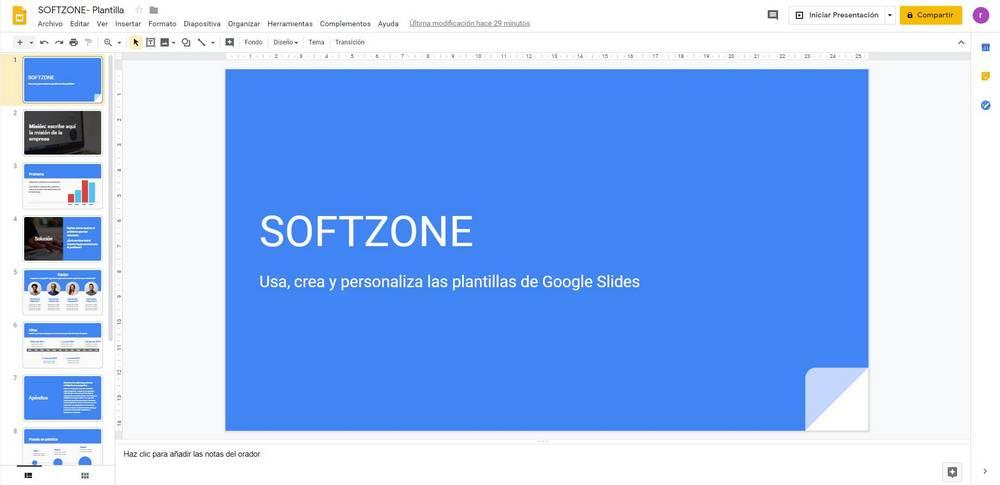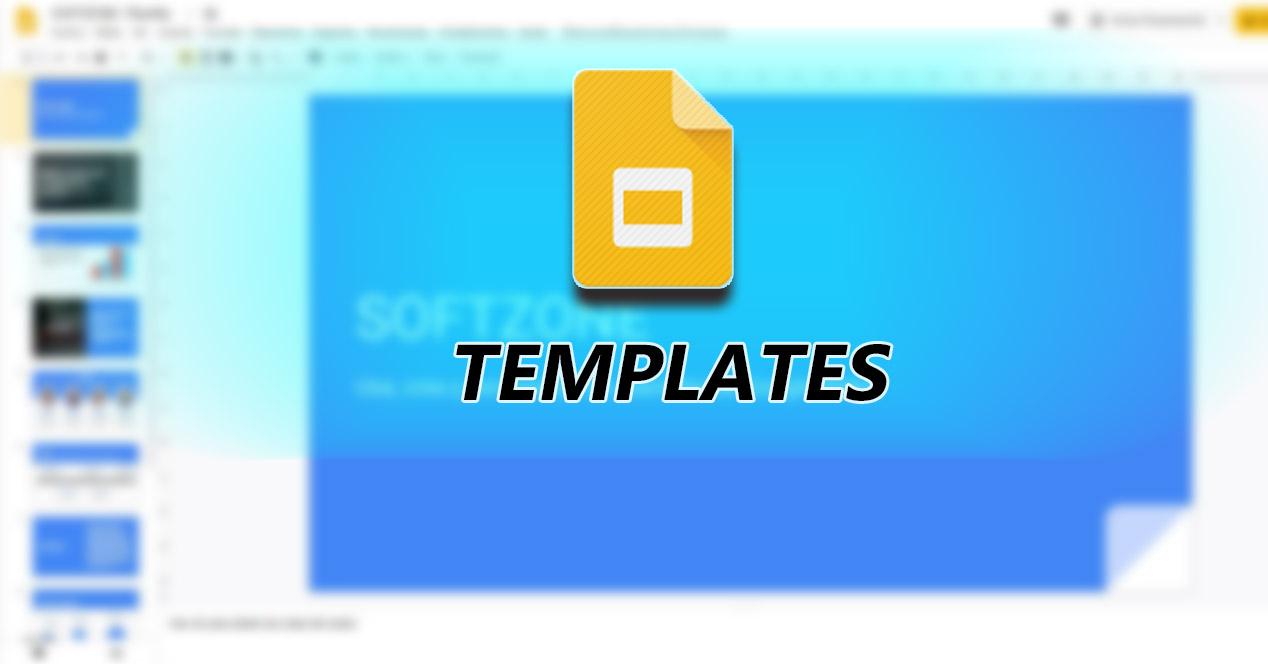Si eres de esas personas que necesitan realizar el mismo proyecto con la misma estructura, pero estás cansado de repetirlo, puedes crear una plantilla y usarla cada vez que quieras. Para ello haremos uso de Google Slides el cual es fácil de usar y gratuito.
Seguro que has oído hablar o has utilizado alguna vez Google Slides, ya que es una herramienta de presentaciones la cual nos permite hacer lo mismo que un «PowerPoint» pero con algunas limitaciones. Aun así, es una herramienta que no tiene desperdicio y para ayudarte con su introducción o en el caso de que ya la usaras, ayudarte en su uso, te mostraré como crear una plantilla y usarla.
Google Slides: Crear y usar una plantilla.
Crear la plantilla:
Lo primero que tendremos que hacer para crear una plantilla es crear un documento en blanco, o en su defecto usar una predefinida que incorpora esta herramienta y modificarla a nuestro gusto. Para ambos casos, primero nos dirigiremos a Google Slides desde ese enlace, o accediendo a Drive > Clic derecho > Presentaciones de Google > Desde una plantilla / Presentación en blanco.
En nuestro caso escogeremos una plantilla que incorpora ya esta herramienta.
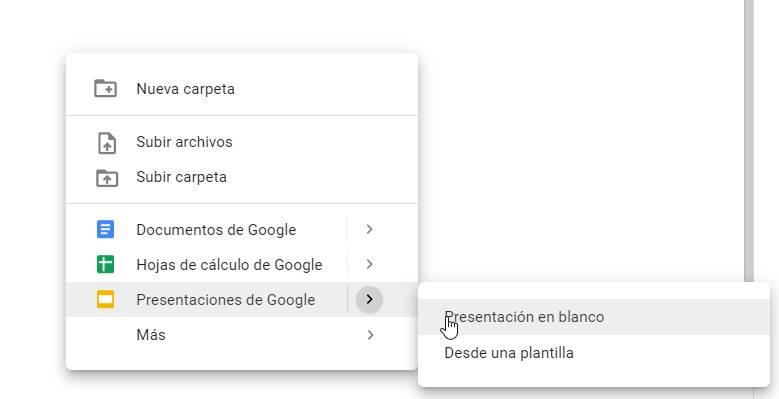
Si hemos elegido la opción «Desde una plantilla» nos redirigirá a la galería de plantillas, donde dispondremos de una gran variedad a elegir. Están ordenadas por categorías o por uso reciente, en el caso de haber usado alguna ya.
Escogeremos la plantilla que más se adecúe a lo que buscamos a hacer. Una vez que la hayamos encontrado haremos clic para abrirla y empezaremos con la edición.
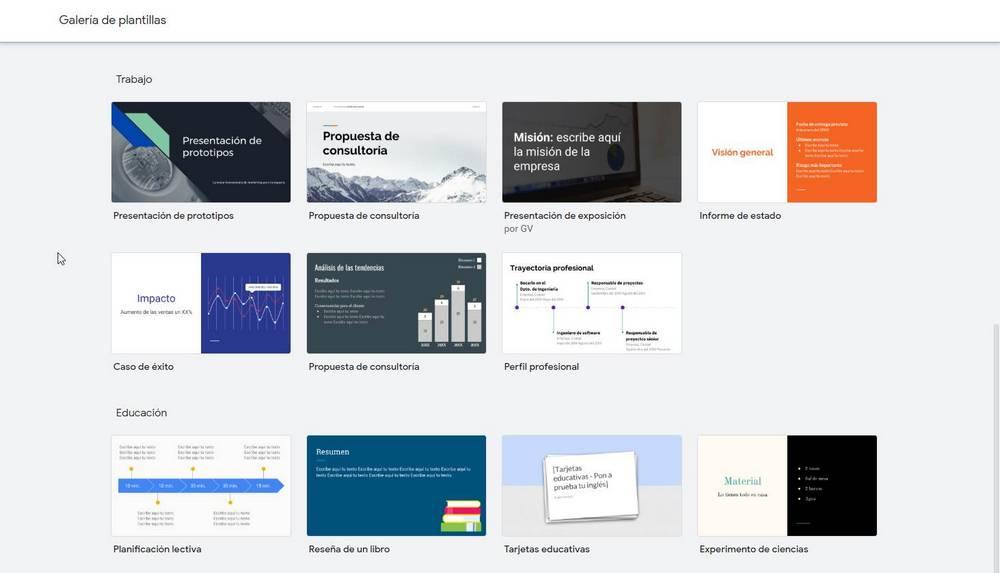
Una vez que hayamos abierto la que será nuestra plantilla y la hayamos modificado a nuestro antojo para adecuarla a nuestro trabajo, la guardaremos para poderla usar en otro momento que sea necesario.
Para ello modificaremos el nombre de nuestra plantilla para poder identificarlo nuevamente y organizarla entre las diferentes plantillas que creemos en un futuro. Cuando hayamos modificado el nombre, haremos clic en el símbolo gris de una carpeta que se encuentra al lado de él para moverla a una nueva ubicación.
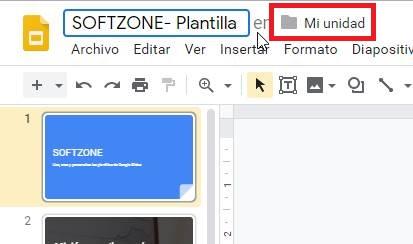
Una vez hecho clic ahí nos aparecerá una nueva ventana, en la cual nombraremos la carpeta incluyendo la palabra «Plantilla» para identificarla mejor. Seguidamente deberemos mover la plantilla ahí.
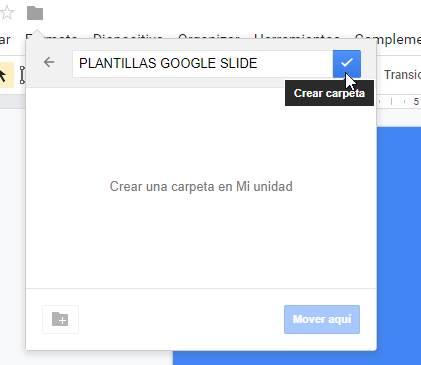
Como en el paso anterior indicamos, moveremos la plantilla a dicha carpeta para organizarla con las que crearemos en un futuro, o poder identificarla rápidamente para su uso. Para ello haremos clic en «Mover aquí»
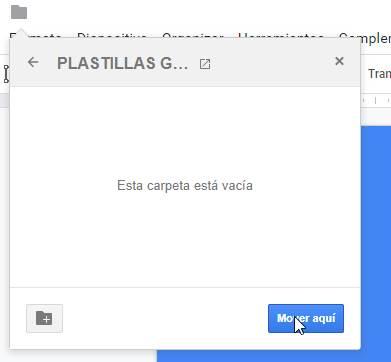
Si lo hemos realizado correctamente, nos lanzará un mensaje indicándonoslo. En caso contrario comprobar de nuevo si los pasos anteriores se han realizado con éxito.

Cómo usar la plantilla nuevamente:
Si queremos volver a usar dicha plantilla, nos volveremos a dirigir a Google Slides, y la podremos encontrar en «Presentaciones recientes» o en su defecto, la abriremos buscando la ubicación en la cual la guardamos y organizamos.
Lo podemos hacer de dos formas:
- Archivo > Abrir > «Nombre de la carpeta» > Abrir
- Abrir selector de archivos > «Nombre de la carpeta» > Abrir
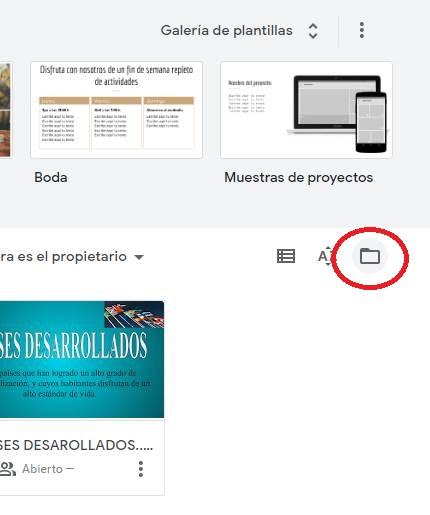
Una vez abierto nos aparecerá una ventana, la cual es igual para ambas opciones, y buscaremos la carpeta en la cual almacenamos la plantilla.
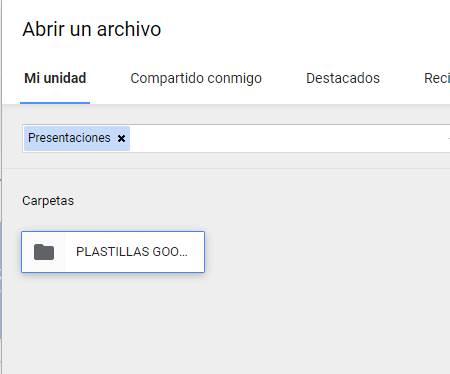
La abriremos, haciendo clic en «Abrir» y dentro buscaremos la plantilla que deseemos en ese momento. Por este motivo es importante la organización de nuestras plantillas, para poder localizarlas de manera rápida y / o no perderlas.
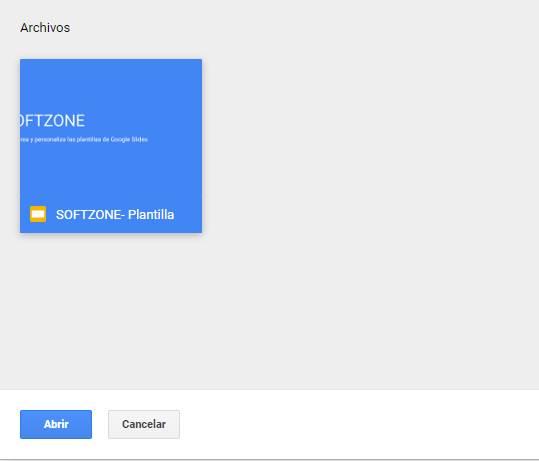
De este modo podremos editar utilizar nuestra plantilla siempre que deseemos. Con ello evitamos el tiempo de organización, diseño y reestructuración de nuestros trabajos, actividades y proyectos.
Como mostramos en la siguiente imagen, podemos ver que la plantilla permanece intacta en todo momento. Podremos repetir los pasos para todas las plantillas que queramos crear, o modificar la actual.